Windows Server 2008 Enterprise Edition Kurulumu
Hepinize merhaba, önceki makalelerimde sizlere Windows Server 2008 ile birlikte gelen yenilikler,Server Core kavramı ile ilgili bilmemiz gerekenler konular hakkında bilgi vermiştim.Bu makalemde ise Grafiksel arayüzden, Windows Server 2008 Enterprise(Full İnstallation) Edition nasıl kurulacağını anlatacağım.
Windows Server 2008, şüphesiz ki en çok güvenilirlilik,Performans,Web uygulamaları(IIS 7.0),Kolay yönetim,Windows Server Core,BitLocker Drive Encryption,Cryptography Next Generation,Windows PowerShell,Read-Only Domain Controller (RODC) gibi özellikleri ile hem beta aşamasındayken hemde Relase olduğu şu dönemlerde sıkça adından söz ettirdi.
Önümüzdeki yıllarda şirket networklerindeki yerini alıcaktır diye düşündüğüm bu ürün tek bir DVD altında 6 adet versiyon ile karşımıza gelmektedir. Genel başlık altında Standart,Enterprise,Datacenter olarak sıralayabiliriz. Daha sonrasında ise İtanium sistemler için geliştirilen Windows Server 2008 For İtanium-Based System de eklenecektir.Her 3 versiyon da hem Server Core hem de,full installation olarak ayrılmaktadır.Server Core grafiksel arayüzü bulunmayan sadece komut satırında yönetimi sağlanabilen bir işletim sistemidir.Full installation ise server core kavramının tam tersine tüm yönetimsel işler ve kurulum grafiksel arayüz üzerinden yapılabilmektedir.
Bende bu makalemde Enterprise Edition versiyonunu kurulumunu adım adım anlatacağım.Tabi ki kurulum işlemine geçmeden önce donanımsal gereksinimlerimiz ve enterprise edition üzerine kurabileceğimiz sunucu rollerine bir bakalım.
Server Core Enterprise ile Enterprise Full İnstallation üzerine kurulabilecek Server rolleri farklılık gösterir.Server Core ile ilgili makalelerimde kurulabilecek server rollerinden bahsetmiştim.Şimdi gelin Enterprise Full İnstallation üzerine kurabileceğimiz server rollerine bakalım.
Enterprise Edition üzerine kurulabilecek Roller
• Active Directory Certificate Services
• Active Directory Domain Services
• Active Directory Federation Services
• Active Directory Lightweight Directory Services
• Active Directory Rights Management Services
• Network Policy and Access Services
Windows Server 2008 İşletim Sisteminin ihtiyac duymus oldugu Donanımsal gereksinimler:
| Component | Requirement |
| Processor | • Minimum: 1GHz (x86 processor) or 1.4GHz (x64 processor) • Recommended: 2GHz or faster Note: An Intel Itanium 2 processor is required for Windows Server 2008 for Itanium-based Systems |
| Memory | • Minimum: 512MB RAM • Recommended: 2GB RAM or greater • Maximum (32-bit systems): 4GB (Standard) or 64GB (Enterprise and Datacenter) • Maximum (64-bit systems): 32GB (Standard) or 2TB (Enterprise, Datacenter and Itanium-based Systems) |
| Available Disk Space | • Minimum: 10GB • Recommended: 40GB or greater Note: Computers with more than 16GB of RAM will require more disk space for paging, hibernation, and dump files |
| Drive | DVD-ROM drive |
| Display and Peripherals | • Super VGA (800 x 600) or higher-resolution monitor • Keyboard • Microsoft Mouse or compatible pointing device |
Aynen tabloda da görüldüğü gibi, Windows Server 2008 sunmuş olduğu güvenlik ve performans gibi ozelliklere karşılık olarak çok fazla bir Donanımsal konfigürasyona ihtiyaç duymamaktadır.Yükleme seçeneklerinin tamamını kendi ihtiyaçlarımıza göre belirleyebilmekteyiz. Örnegin; sunulan versiyonlar arasındaki RAM farkını görebilmekteyiz.Her şirket ve network senaryosu için düşünülmüş versiyonlar ihtiyaçlar doğrultusunda kullanılabilmektedir.32 ve 64 bit ayrımı da bariz olarak göze çarpmaktadır.64 bit Enterprise 2 TB RAM…:)
Upgrage Senaryosu ise aynen asagıdaki tabloda ki gibidir:
| If you are currently running: | You can upgrade to: |
| Windows Server 2003 Standard Edition (R2, Service Pack 1 or Service Pack 2) | Full Installation of Windows Server 2008 Standard EditionFull Installation of Windows Server 2008 Enterprise Edition |
| Windows Server 2003 Enterprise Edition (R2, Service Pack 1 or Service Pack 2) | Full Installation of Windows Server 2008 Enterprise Edition |
| Windows Server 2003 Datacenter Edition (R2, Service Pack 1 or Service Pack 2) | Full Installation of Windows Server 2008 Datacenter Edition |
Upgrade senaryosu ise, Minumum Windows Server 2003 Service Pack 1 çalışan sistemler, Windows Server 2008 Standart,Enterprise ve Datacenter versiyonlarından herhangi birine güncellenebilmektedir.
Demo bir kurulum yapıcağımdan dolayı herhangi bir cd keye ihtiyaç duymadan işlemleri yapabilmek için Windows Server 2008 DVD sini Microsoft web sitesinde download ettim.Sizde aşağıdaki linki kullanarak DVD’yi download edebilirsiniz.
http://www.microsoft.com/windowsserver2008/en/us/trial-software.aspx
Windows Server 2008 Enterprise Edition Full Kurulum:
1)Windows Server 2008 DVD’sinden makinayı boot ediyoruz.

2)Karşımıza gelen ilk ekranda, kullanılacak dili ve klavye ayarlarını yapıyoruz.Türkiye ve Türkçe Q seçerek devam ediyorum.
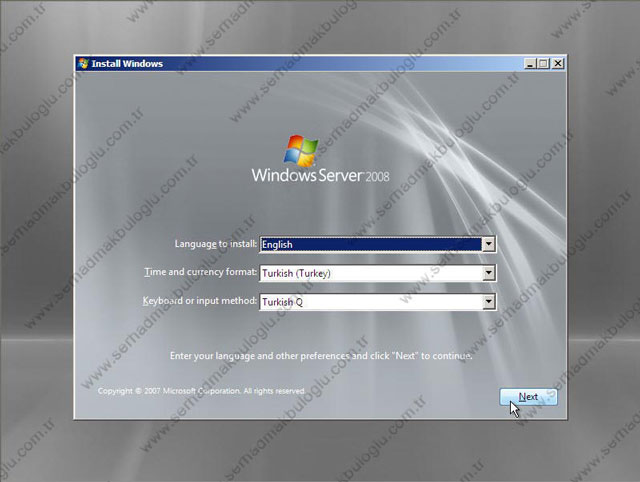
3)İnstall now deyip kurulumu başlatıyoruz.
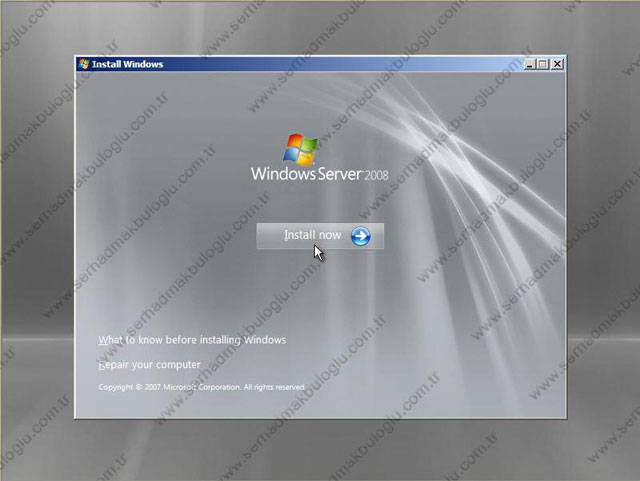
4)Bu bölümde Product keyimizi girmemiz gerekmektedir.Eğer key bilgisini girerseniz bütün sürümleri sınırsız olarak kullanabilmekteyiz.Ben demo bir kurulum yaptığımdan dolayı Product Key bölümünü geçiyorum.
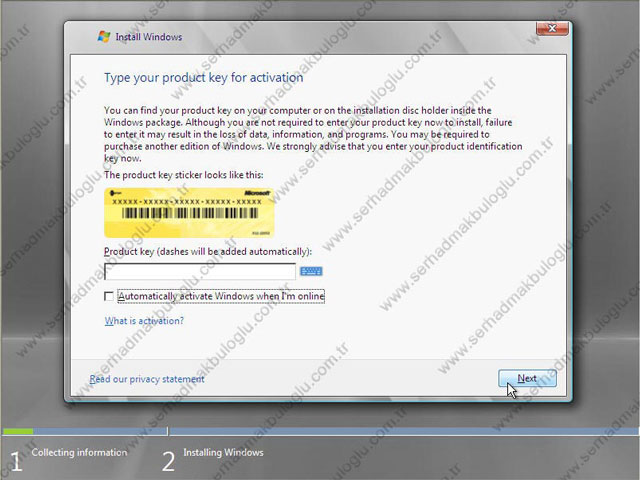
5)Bu aşamada kuracağımız versiyon kararını vermekteyiz.Aynen belirtmiş olduğum gibi tek bir dvd ile aşağıdaki versiyonların tamamına erişim sağlayabilmekteyiz.Ben Enterprise(Full İnstallation) olanı seçip yoluma devam ediyorum.
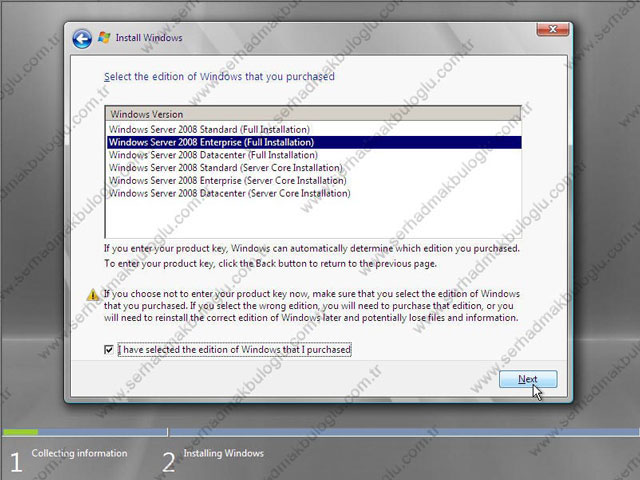
6)Lisans anlaşmasını kabul etmemiz gerekmektedir…:) Başka şansınız yok.
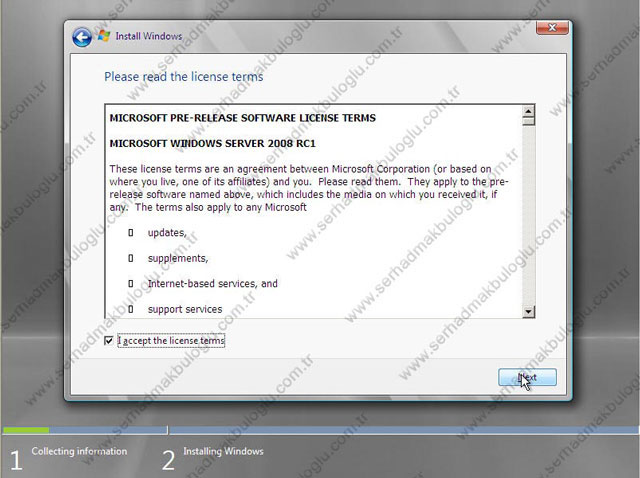
7)Bu ekranda ise,görüldüğü üzere upgrade yapmayacağımızdan dolayı bu seçenek pasif durumdadır.Burada şunu belirtmekte fayda var.Server Core versiyonları upgrade desteklememektedir.Sadece Clean İnstall.Custom seçip devam ediyoruz.
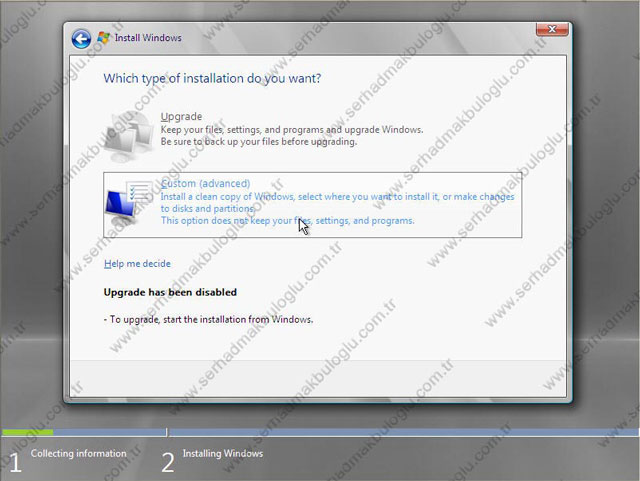
8)Kurulumu başlatmadan son olarak ise, Kurulumu gercekleştireceğimiz disk ile ilgili işlemleri yapabilmekteyiz.Burada gerçekten gelişmiş bir disk yönetim mekanizması mevcuttur.
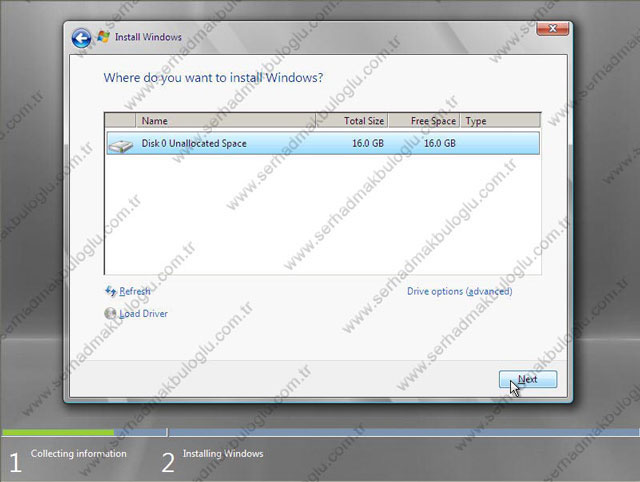
•İsterseniz Drive options(advanced) ‘e tıklayarak disk bölümlemesi, Format ve Disk ekleyebiliriz,yapabilirsiniz.
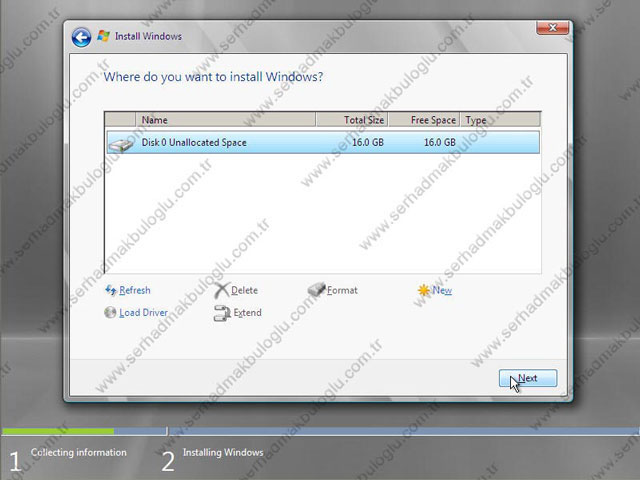
•SCSI controller veya tanınmayan bir diski ile ilgili işlemler için ise, Load Driver’ı kullanabiliriz.
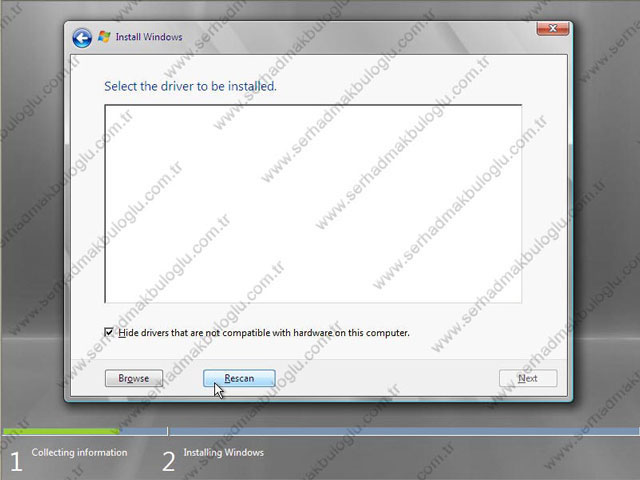
9)Kurulum başladı.Donanım durumuna göre maksimum 10 dk. sürücekdir.10 GB Free Disk Space’e ihtiyaç duymaktadır.Tabi ki daha hızlı diskler kurulum süresini daha da azaltır.
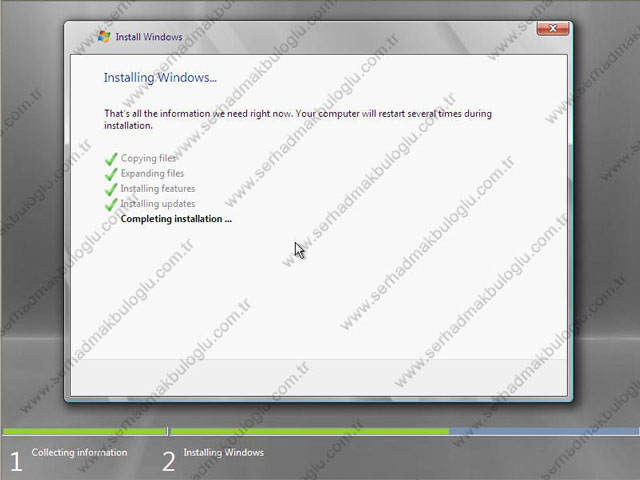
10)Kurulum bittikten sonra makinamız restart edilmektedir.Açıldıktan sonra karşımıza Windows Server 2008 Login ekranı geliyor.Ctrl + Alt + Delete yapıyoruz.
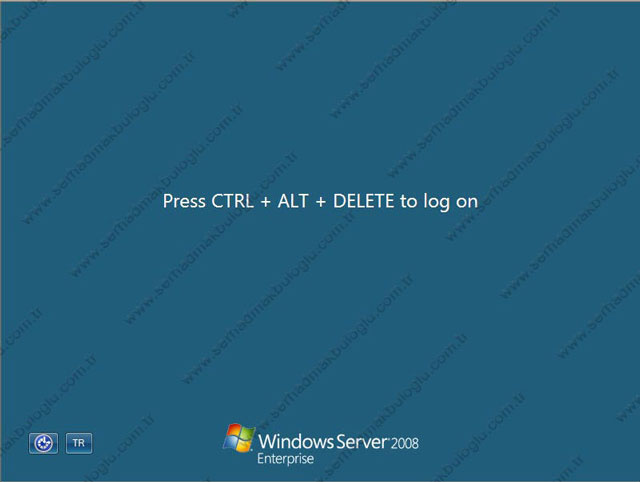
11)Other User ‘a tıklıyoruz.
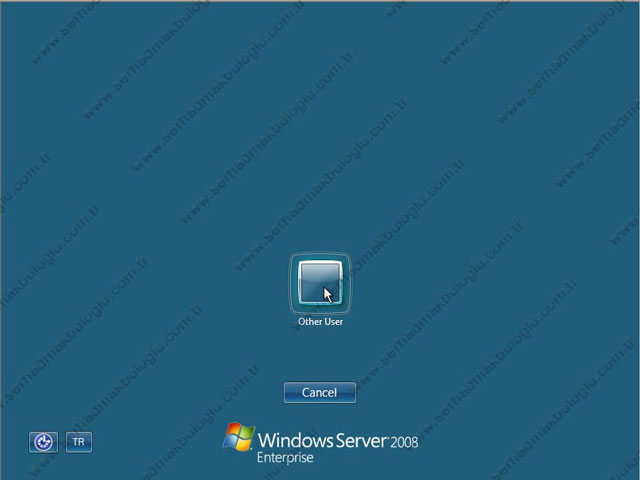
12)Kurulum sırasında herhangi bir sorgu ve sual ile karsılaşmadığımızdan dolayı Default olarak bir Administrator hesabı oluşturulmaktadır, ancak herhangi bir şifre yoktur.Bundan dolayı ilk olarak bizden administrator hesabı için bir şifre belirlememizi ister.

13)Administrator yazıp entera basıyoruz.Şifre değişikliği isteniyor.
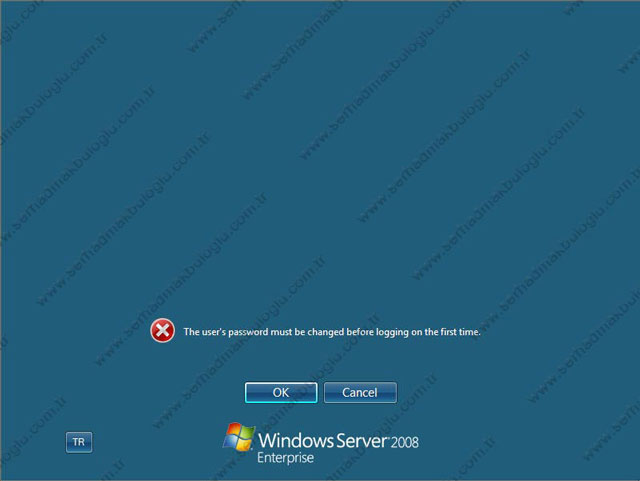
14)Minumum 7 karakterden oluşan ve complex olması gereken bir şifre belirliyorum.Daha sonra bu şifrenin ve yine otomatik oluşturulan makina adının nasıl değiştirileceğini bir sonraki makalemde anlatacağım.
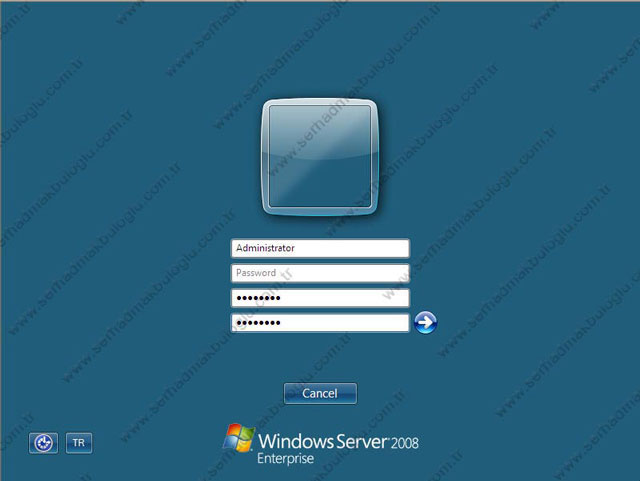
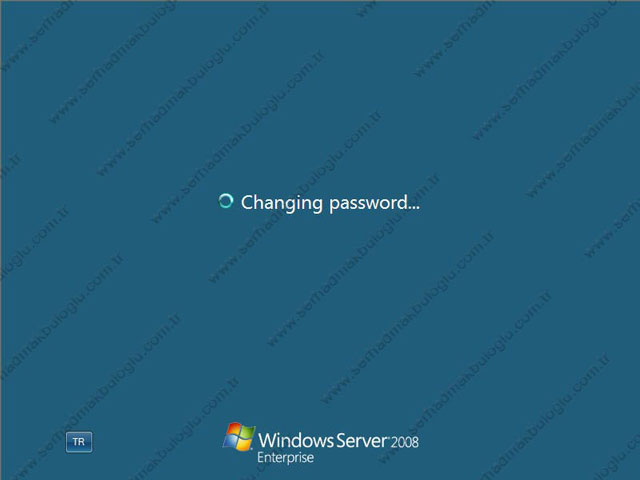
15)Password değişitirildi.Artık logon olduk.
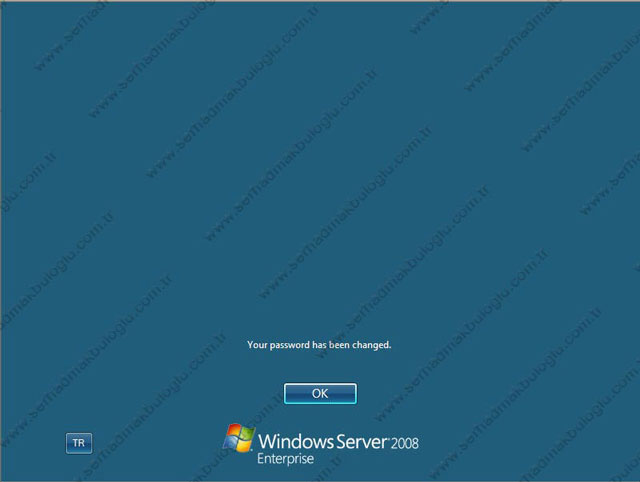
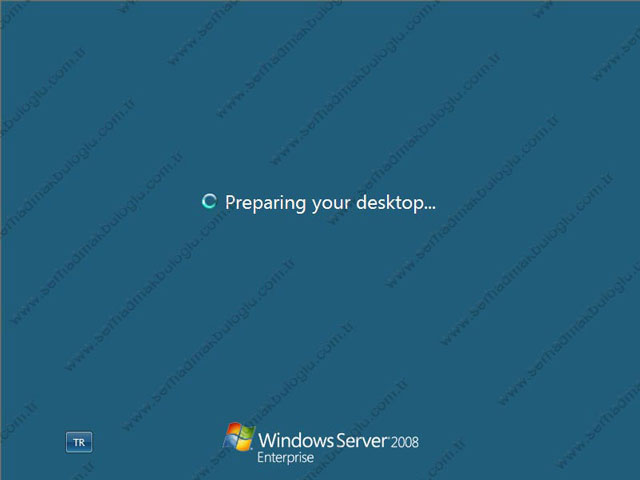
16)Logon işleminden sonra bizi karşılıyan ilk pencere İnitial Configuration Tasks’dir.Bu pencerede Time Zone,Network Configuration,Computer Name’i değiştirme,Server rolu kurma,makinayı Domain’e alma gibi işlemleri yapabiliriz.
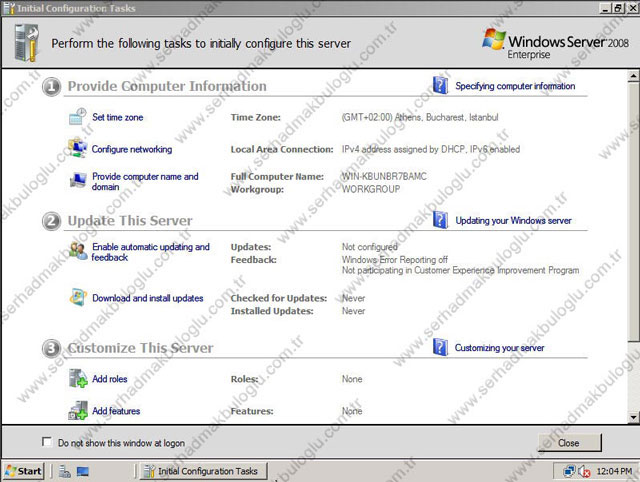
17)Yine logon olduktan sonra karşımıza otomatik olarak açılan bir diğer pencere ise Server Manager’dır.Bu konsol tek bir yerden sistem bilgisi,serverın durumu,yüklü olan roller veya yeni roller eklemek icin kullanabileceğimiz bir konsoldur.

Evet arkadaslar, bir makalenin daha sonuna geldik.Bu makalede Windows Server 2008 Enterprise Edition nasıl kurulacağına baktık.Bir sonraki bölümde Active Direcotry Domain Servisini nasıl kurabileceğimize bakacağız.Tekrar görüşmek üzere,
Hoşçakalın..
